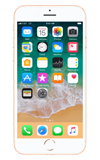1. Para configurar tu Visual Voicemail, desde la pantalla principal selecciona la ![]() app Phone.
app Phone.
2. Para seleccionar la pestaña Voicemail, luego selecciona Set Up Now.
Importante: Alternativamente, puedes configurar el correo de voz al seleccionar la aplicación Phone, luego mantén oprimida la tecla 1. Si se te indica, ingresa la contraseña del correo de voz y luego sigue las indicaciones para configurar tu correo de voz. No podrás configurar tu correo de voz cuando usas el servicio de llamadas a través de Wi-Fi. Cliente actual del correo de voz: ingresa la contraseña actual para el correo de voz o configura tu buzón como se te indica. Si eres cliente actual y olvidaste la contraseña de tu correo de voz, no podrás acceder hasta que restablezcas la contraseña de tu correo de voz.
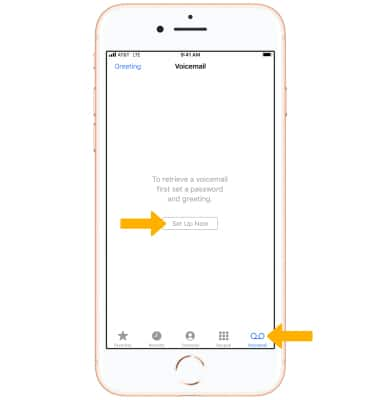
3. Ingresa una contraseña de correo de voz de 7 a 15 dígitos, luego selecciona Done.
Importante: Vuelve a ingresar la contraseña de tu correo de voz, luego selecciona Done de nuevo para confirmar.
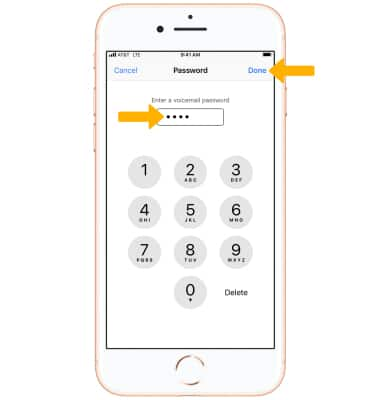
4. Selecciona Default para usar el saludo predeterminado. Selecciona Custom para grabar un saludo personalizado. Cuando termines, selecciona Save.
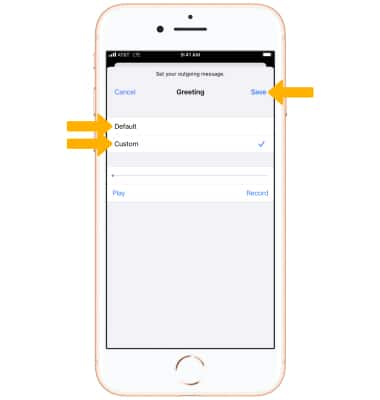
5. Aparecerá la bandeja de entrada de tu correo de voz.
Importante: consulta Obtener acceso al correo de voz para obtener consejos para administrar tu correo de voz. Ingresa a solucionar problemas del correo de voz para obtener soluciones para los problemas comunes en el correo de voz.
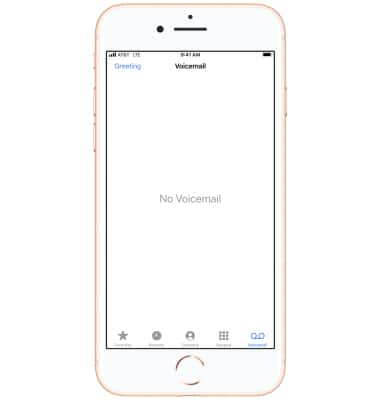
Configurar correo de voz
Apple iPhone 8 / 8 Plus
Configurar correo de voz
Aprende a configurar tu bandeja de entrada del correo de voz.
INSTRUCTIONS & INFO